Нова функція бічного пошуку в Google Chrome робить пошук зручнішим
Google тестує досить унікальне доповнення до браузера Chrome під назвою «Бічний пошук». Перше, про що ви, напевно, думаєте, це Бічна панель пошуку Bing в Microsoft Edge, але вони не мають нічого спільного. Бічний пошук у Chrome дозволяє повернутися до останнього пошуку, відкривши його на панелі.
Реклама
Під час пошуку певної інформації в Google багато користувачів відкривають кілька посилань, знайдених пошуковою системою, в окремих вкладках, а також залишають вихідну вкладку з Google відкритою. Це різко збільшує кількість відкритих вкладок у браузері, змушує його споживати більше ресурсів. Це також ускладнює для користувача керування інформаційним потоком.
Google намагається змінити це. Наразі він експериментує з функцією бічного пошуку, яка має на меті оптимізувати пошук для вас.
Бічний пошук у Google Chrome
Коли бічний пошук увімкнено, він додає нову кнопку «G» на панель інструментів ліворуч від адресного поля. За замовчуванням кнопка прихована.
Як тільки ви введете пошуковий термін у адресне поле та відкриєте посилання, кнопка стане видимою. При натисканні на нього відкриються результати пошуку на панелі зліва. Там ви можете натиснути наступне посилання, щоб прочитати більше по темі та переглянути іншу інформацію, яку Google знайшов за вашим запитом.

Вам більше не потрібно відкривати знайдені посилання в нових вкладках або натискати кнопку «Назад», щоб повернутися на сторінку пошуку.
На даний момент Бічний пошук триває, тому вам потрібно ввімкнути його вручну в експериментальних параметрах. Він доступний тільки в Канаркова версія Chrome.
Як увімкнути бічний пошук у Google Chrome
- Установіть останню версію Chrome Canary та запустіть її.
- Введіть або скопіюйте-вставте
chrome://flags/#side-searchв адресний рядок і натисніть Введіть. - Виберіть Увімкнено зі спадного списку поруч із Бічний пошук варіант.
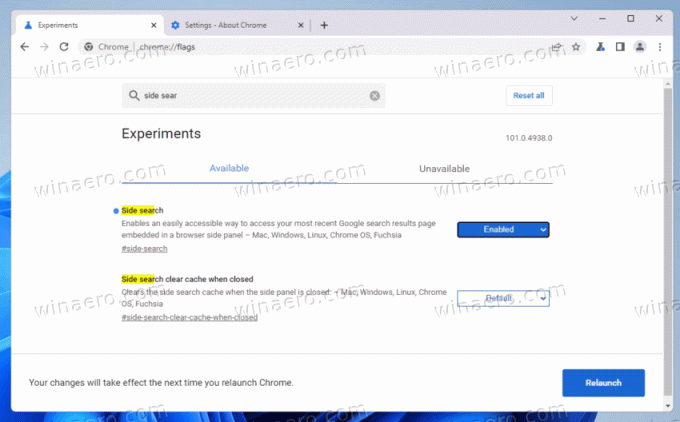
- Перезапустіть браузер, коли з’явиться відповідний запит.
Тепер ви готові спробувати.
Завдяки @Leopeva64 за підказку!

